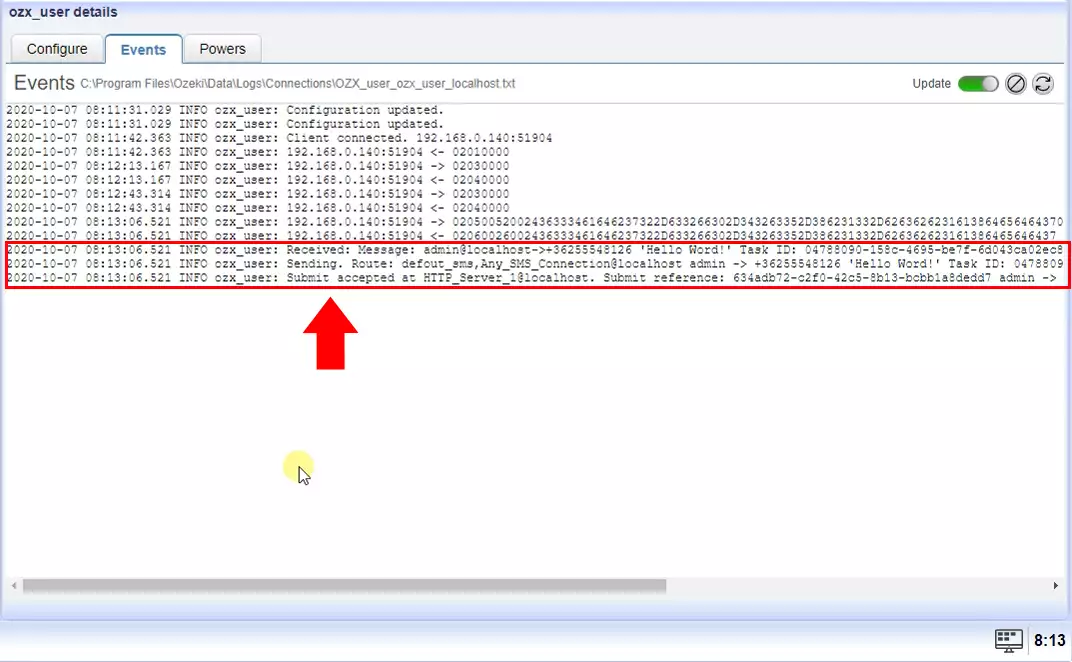OZX szolgáltatás beállítása
Ha SMS szolgáltatást szeretnél nyújtani ügyfeleidnek, az egyik legjobb protokoll az OZX protokoll. Az Ozeki 10 SMS gateway beépített OZX szerverrel rendelkezik, amely lehetővé teszi az OZX SMS szolgáltatás nyújtását. Ebben az útmutatóban megtanulod, hogyan engedélyezheted az OZX SMS szolgáltatást, és hogyan hozhatsz létre OZX felhasználói fiókot, hogy a felhasználóid (vagy ügyfeleid) csatlakozhassanak a rendszeredhez.
OZX szolgáltatás beállítása (Gyors útmutató)
OZX szolgáltatás beállítása:
- Telepítsd az Ozeki SMS Gateway-t
- Indítsd el az Ozeki SMS Gateway-t
- Adj hozzá új OZX felhasználót
- Add meg a bejelentkezési adatokat
- Válts a Speciális lapra
- Engedélyezd az OZX felhasználói naplózást
- Ellenőrizd a naplókat, hogy az OZX kliens csatlakozott-e
- Küldj teszt SMS-t egy másik OZX klienssel
1. lépés.) Telepítsd az Ozeki SMS gateway-t
Az SMPP SMS szolgáltatás nyújtásához először telepítened kell az Ozeki SMS Gateway-t. A konfigurációdtól függően javasoljuk, hogy elegendő hardverkapacitással rendelkező számítógépet használj, hogy a rendszered megfelelően működjön. További információért nézd meg az Ozeki SMS Gateway rendszerkövetelmények oldalt a javasolt hardverkonfigurációról.
2. lépés.) Hozz létre új OZX felhasználót
Az OZX felhasználó telepítésének és konfigurálásának megkezdéséhez a Kezdőlapon kattints az Új felhasználó/alkalmazás hozzáadása gombra.
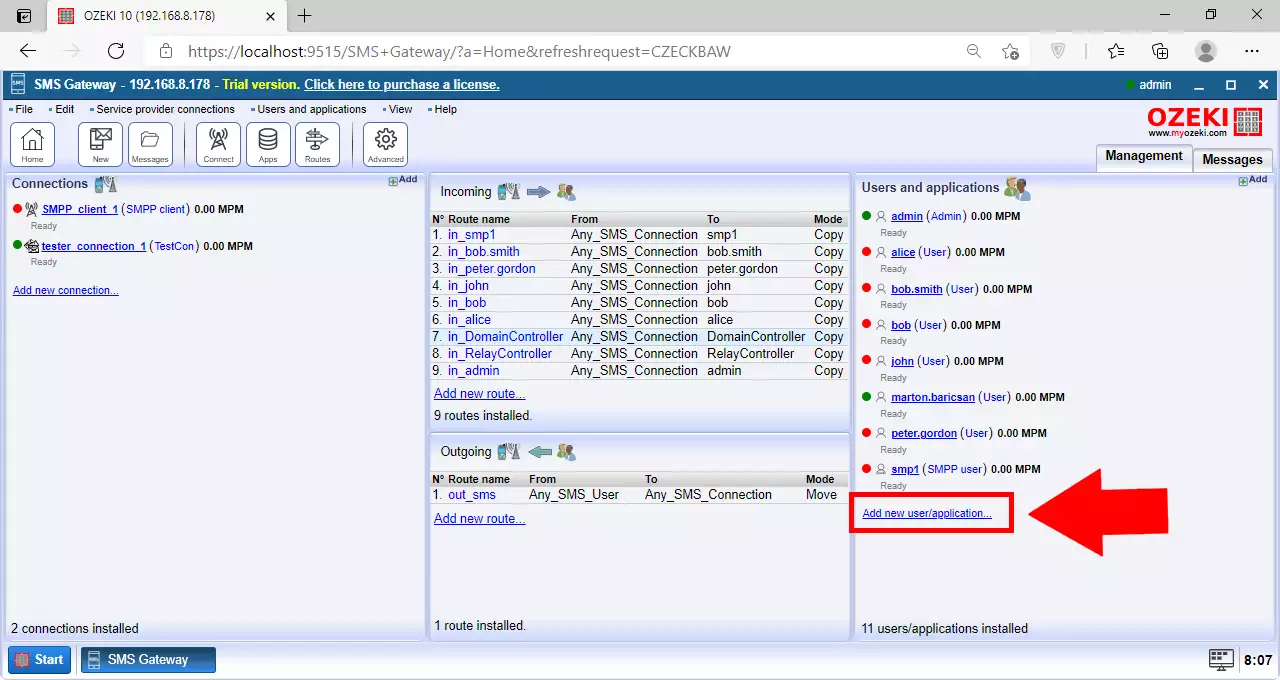
Ezután kattints a Telepítés gombra az OZX felhasználó mellett a listában.
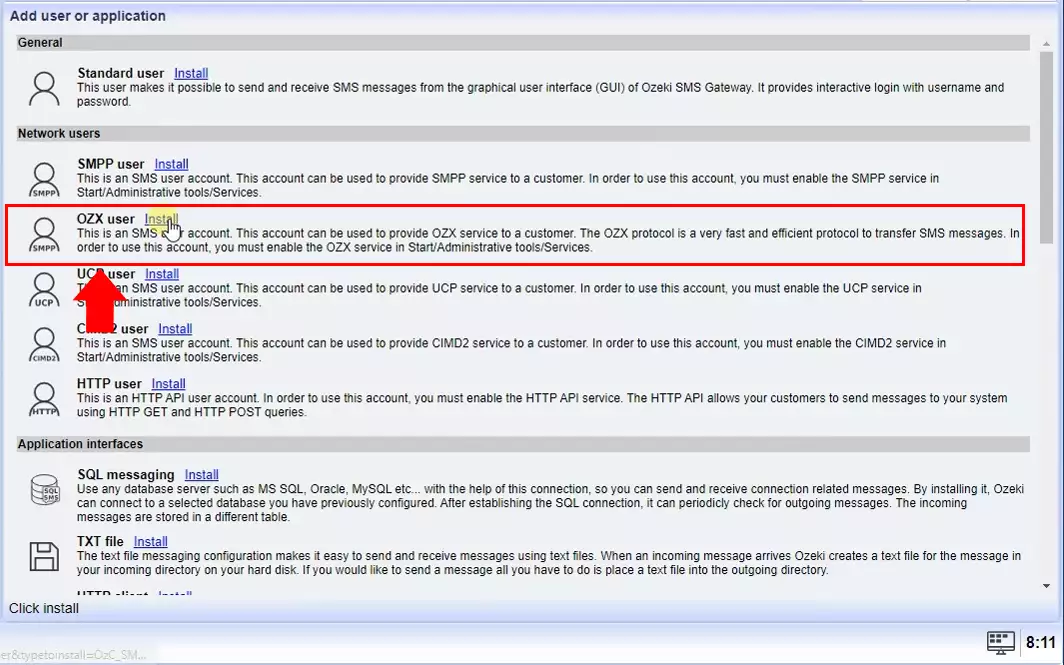
Add meg az új OZX felhasználó felhasználónevét és jelszavát.
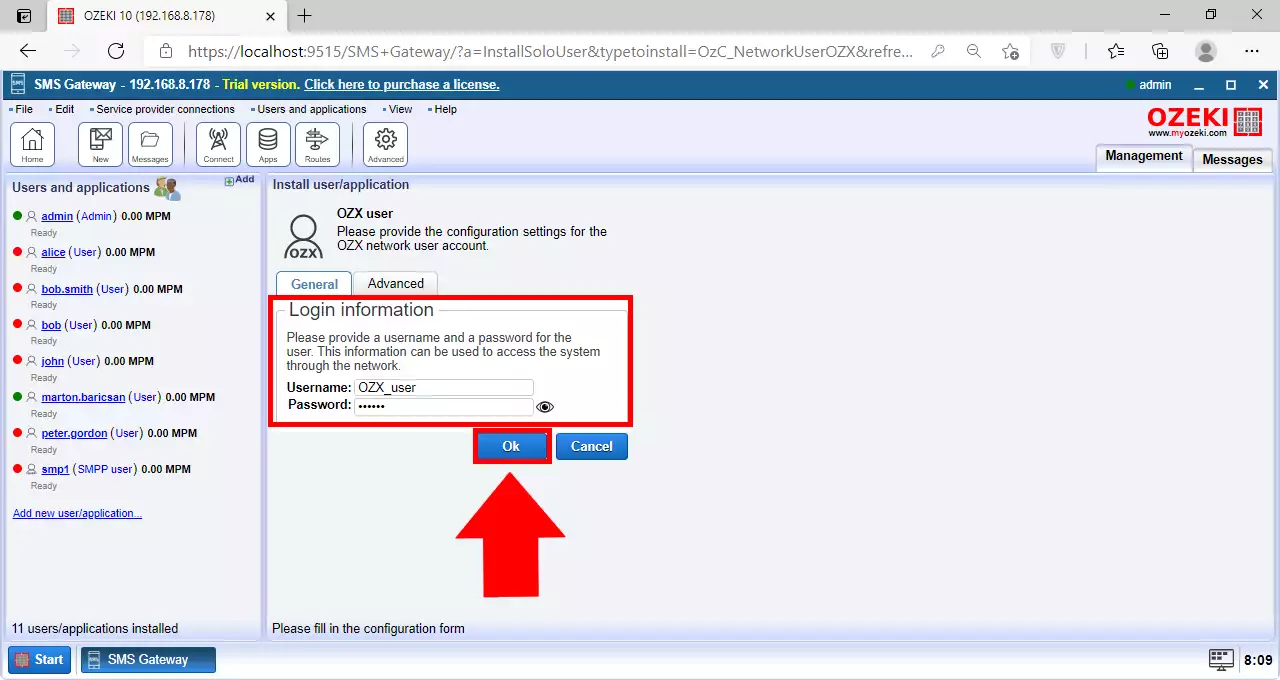
Most a felhasználó Speciális lapján, a Naplózási szint részben engedélyezd a 'Kommunikációs események naplózása' és az 'Üzenetküldési események narolózása' jelölőnégyzetet, ha szeretnél naplóinformációkat kapni az útválasztási döntésekről és az üzenetkézbesítési eseményekről.
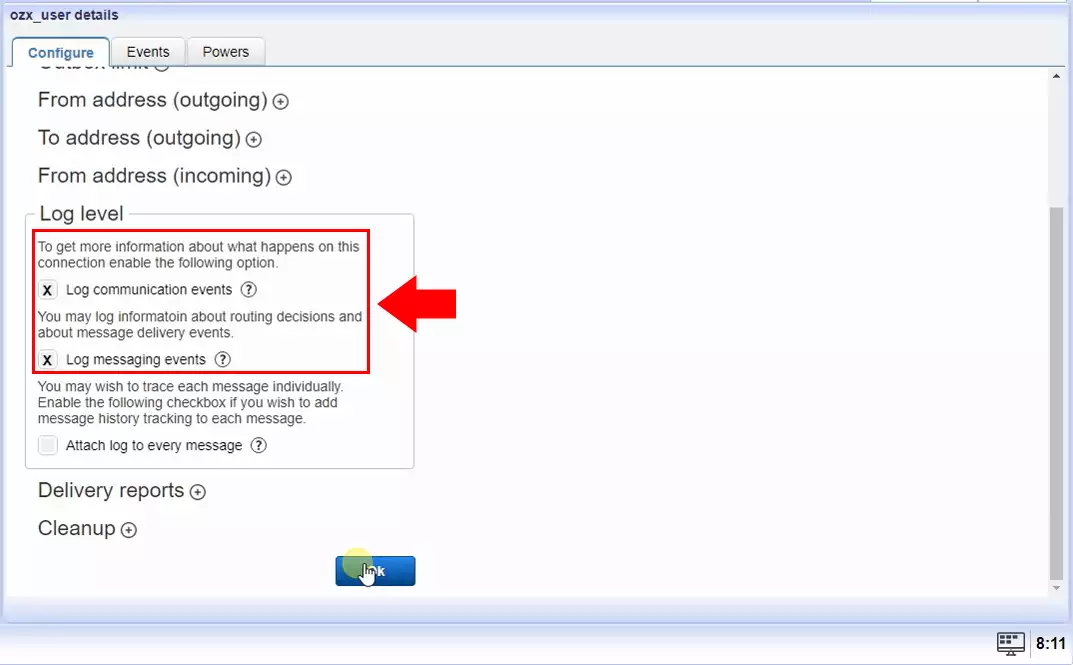
Ezután, amikor az OK gombra kattintasz, megjelenik a Felhasználói események oldal. A Felhasználói események lapon láthatod a sikeres bejelentkezést.
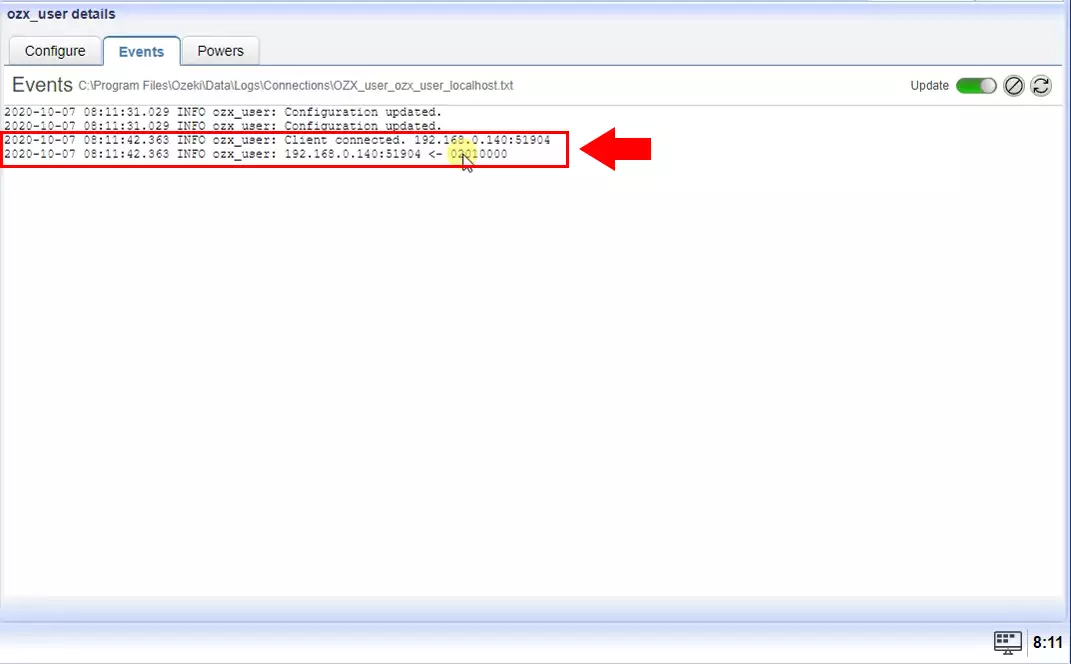
3. lépés.) Állíts be egy OZX klienst egy másik számítógépen
Az OZX szolgáltatáson keresztüli SMS fogadásához szükséged van egy OZX Kliensre egy másik számítógépen. Itt részletes útmutatót találsz az OZX Kliens kapcsolat telepítéséről és konfigurálásáról SMS üzenetküldéshez az Ozeki 10 SMS Gateway szoftverrel.
4. lépés.) Ellenőrizd a naplókat a fogadott SMS-ről
Ha minden rendben van, az üzenet sikeresen megérkezett.